iOS 13为苹果手机带来了更多实用的功能,其中包括了闪光灯提醒,对于一些用户来说,闪光灯提醒可以在收到通知时通过闪烁的方式提醒他们。有些人可能对这个功能不感兴趣或者觉得它有些干扰。如果你也是其中之一,不用担心关闭闪光灯提醒只需要几个简单的步骤。让我们来看看如何关闭苹果手机上的闪光灯提醒功能。
苹果手机iOS 13闪光灯提醒如何关闭
方法如下:
1.打开苹果手机,进入后选择设置进入。

2.在设置中,选择辅助功能。
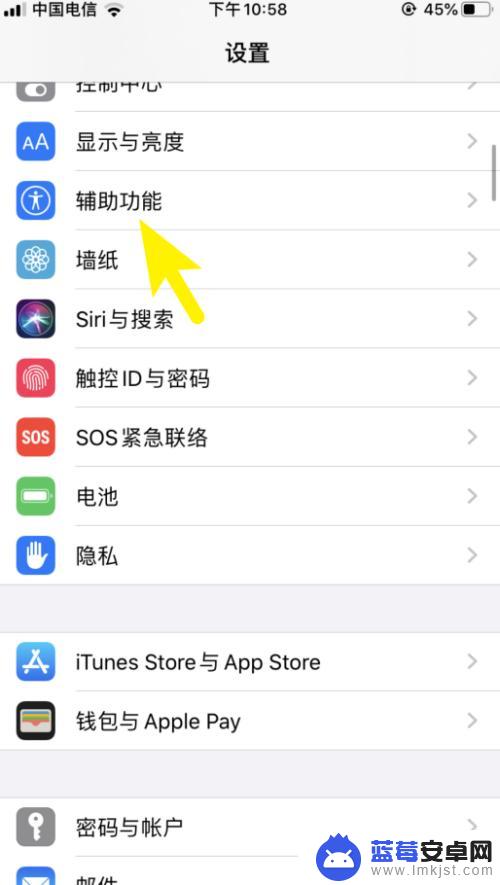
3.之后我们点击音频/视觉选项。
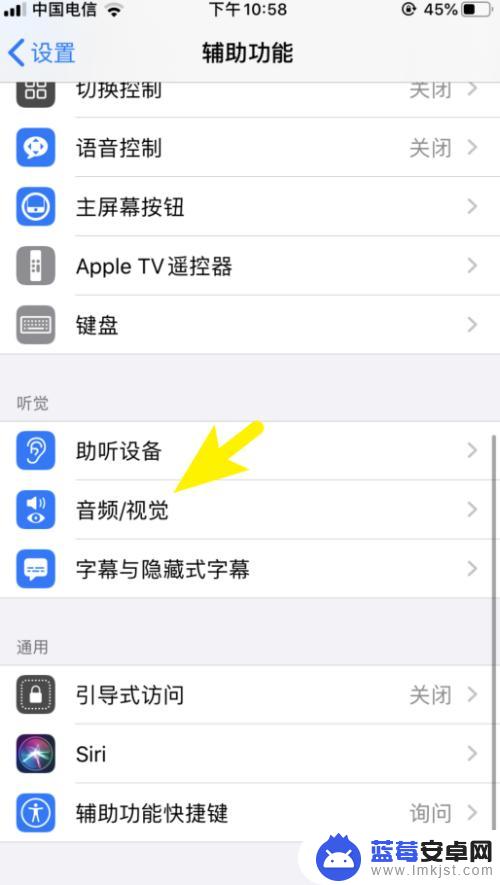
4.点击LED闪烁以示提醒后方的开关。
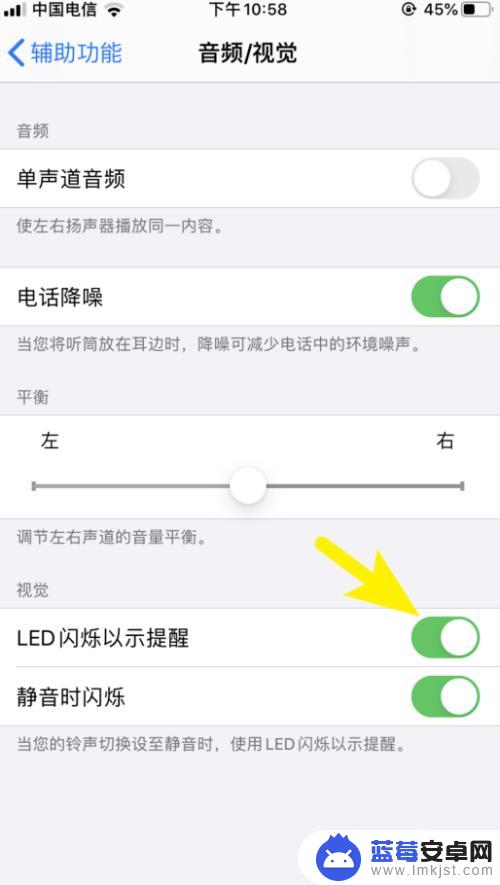
5.将该功能关闭后,即可关闭闪光灯提醒。
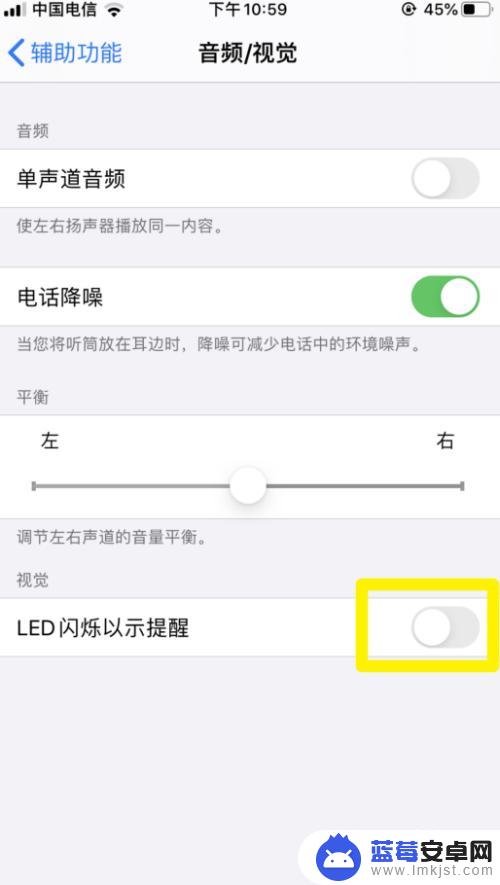
6.总结
1.打开苹果手机,进入后选择设置进入。
2.选择辅助功能。
3.点击音频/视觉选项。
4.点击LED闪烁以示提醒后方的开关。
5.将该功能关闭后即可关闭闪光灯提醒。
以上就是关掉苹果手机通知闪光灯的方法。如果你遇到这种情况,可以按照以上步骤解决,非常简单快速:












